Androidアプリ開発を行う上で、Android Studioのアップデートは重要です。最新の機能を利用できるだけでなく、バグ修正やパフォーマンス向上も期待できます。本記事では、私が実際に行ったAndroid Studioのアップデート方法の記録を紹介します。
※ここで記述しているのはあくまで、私が行った方法です。この方法で誰もが問題なく上手くいくかはわかりません。KoalaからLadybugにアップデートした際に既存プロジェクトがビルドできなくなり、実施した修正を後述します。
1. Android Studioのアップデートが必要な理由
Android Studioを定期的に更新することで、以下のメリットがあります。
- 最新の開発ツールや機能が利用できる
- セキュリティの強化
- パフォーマンスの改善
- バグの修正
古いバージョンのままだと、新しいAPIやライブラリに対応できないこともあるため、定期的なアップデートが推奨されます。
2. Android Studioのアップデート手順
私が実際に行った作業の流れを記録しておきます。
2.1 Android Studio内からアップデート
- Android Studioを起動
- メニューバーの「Help」(Macの場合は「Android Studio」)をクリック
- 「Check for Updates」を選択
- 新しいバージョンがある場合は「Update」ボタンをクリック
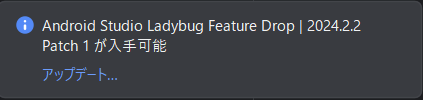
4.1 ダウンロードをクリック
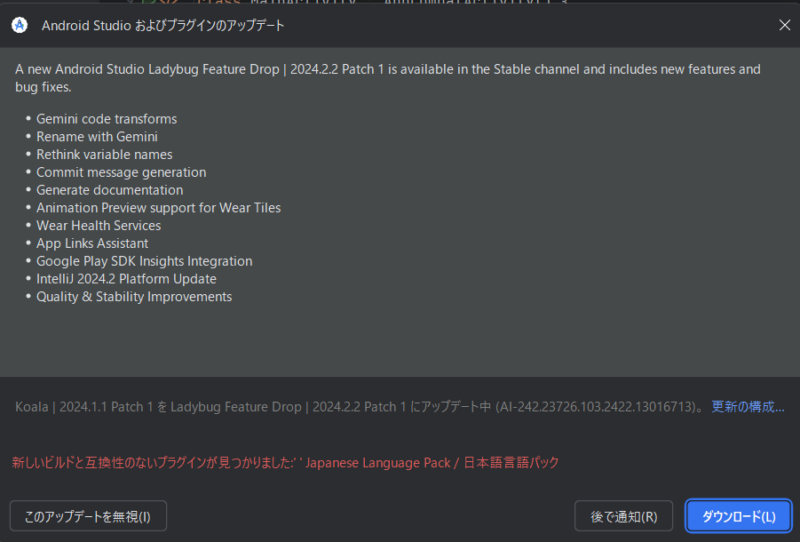
しばらく待つと次のような警告がでるので、Android Studioを閉じてOKを押す。
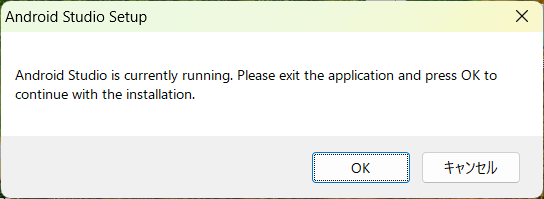
古いバージョンのアンインストールを促されるのでNextを押す。
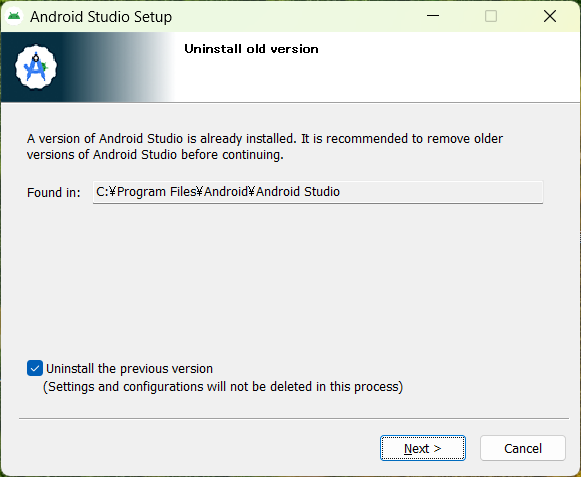
Program Files>Android>Android Studio以下のフォルダを全削除してよいか確認がでるので、よければOKする。
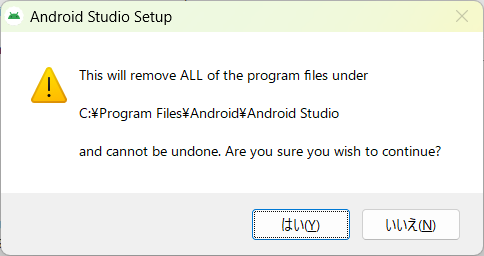
セットアップの準備が整ったらOKを押す。(他のアプリケーションを閉じておくことを推奨するとのこと)
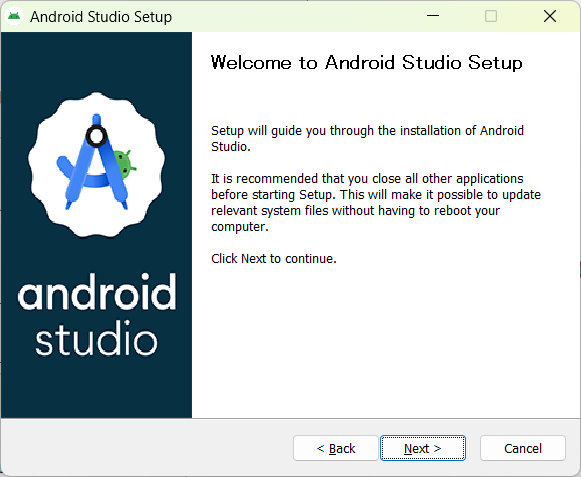
コンポーネントを確認してNext
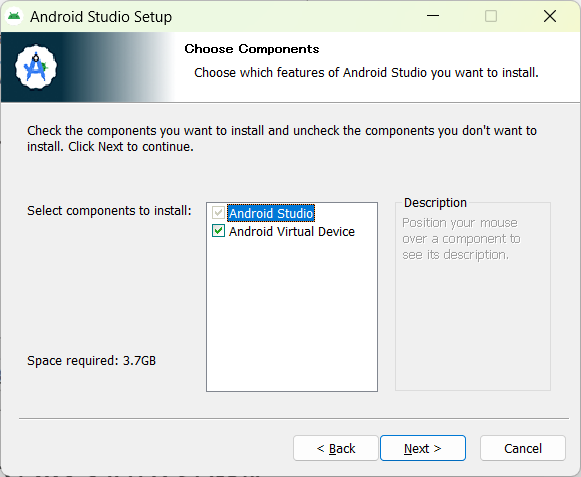
ダウンロードする場所を確認してNext
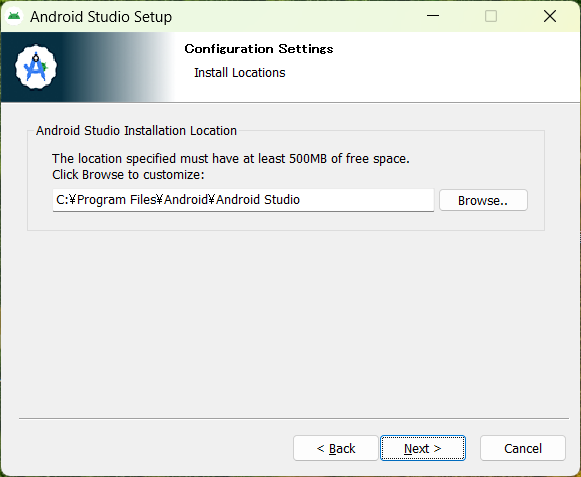
お好みでスタートメニューフォルダを選択してInstall。(私は標準のままで行いました)
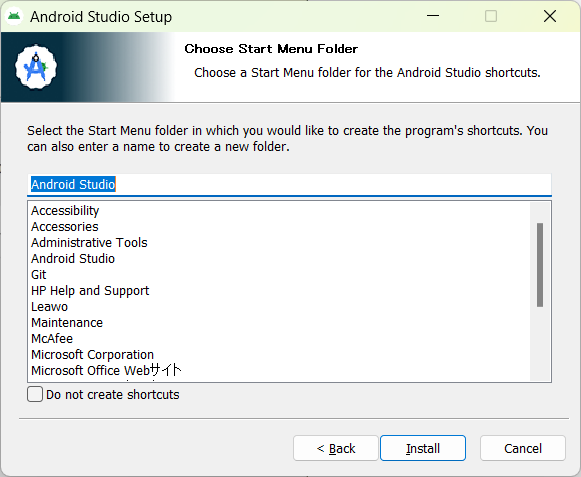
インストール完了。Nextを押す。
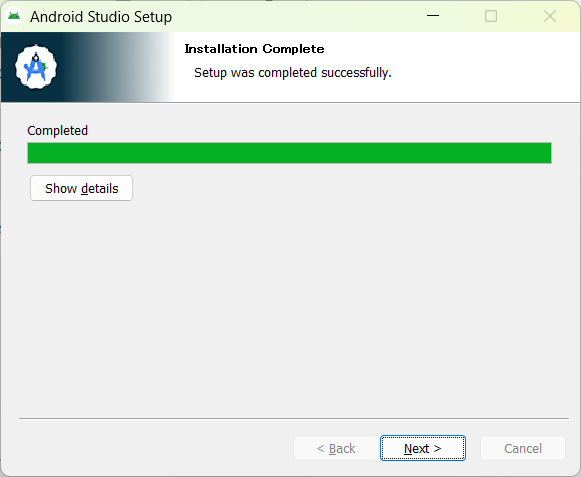
Finishをクリックすれば終わりです。
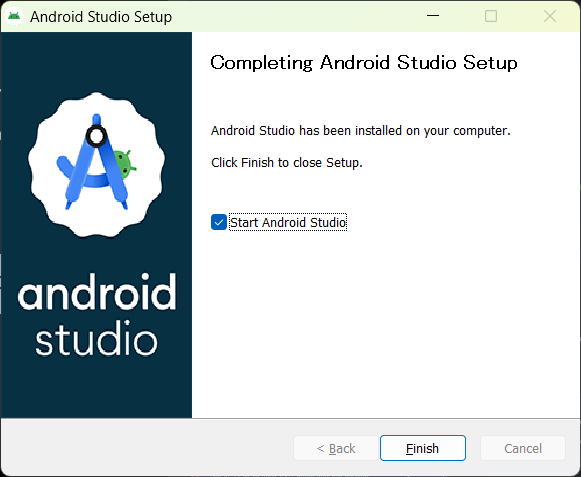
この方法が最も簡単で、推奨される方法だそうです。
終わったら、次は左上のアイコンからHelp → Check for Updates をクリックして、他にアップデートがないか確認します。
プラグインも含めアップデートがなければ完了です。

3. アップデート後の確認事項
アップデート後は、以下の点をチェックしましょう。
- プロジェクトが正常に開けるか
- ビルドやエミュレーターの動作確認
- SDKやプラグインの互換性チェック
3.1 旧バージョンに戻す方法
問題が発生した場合は、旧バージョンに戻すことも可能です。
- 公式サイトのAndroid Studio Archive から旧バージョンをダウンロード
- 現在のバージョンをアンインストール(必要ならば設定フォルダをバックアップ)
- 旧バージョンをインストール
- プロジェクトを開いて動作確認
ただし、新しいバージョンの設定ファイルは古いバージョンと互換性がない場合があるため、完全に元通りにできるとは限りません。アップデート前に重要な設定をバックアップしておくことをおすすめします。
4. KoalaからLadybugにアップデートした際に行った修正
私はAndroid StudioをKoalaからLadybugにアップデートした際に既存のプロジェクトがビルドできなくなりました。その時に行った修正を簡単ですが列記しておきます。一つ一つの意味合いは深く理解できませんでしたがChatGPTや同様の事例を検索することでなんとか対処できました。
- Roomを使っていたプロジェクトで、kaspをkspに変更した。
- minSDKを21から23に上げた。
- kotlinのバージョンを2.1.0に上げた。
- gradleを8.10.2に上げた。
- AGPを8.5.1から8.8.2に上げた。
- Javaバージョンを1_8から17に上げた。
4. まとめ
Android Studioのアップデートは、開発効率やセキュリティ向上のために欠かせません。定期的にチェックし、最新版を利用するようにしましょう。
以上が、Android Studioのアップデート方法の解説でした。ぜひ、参考にしてみてください!
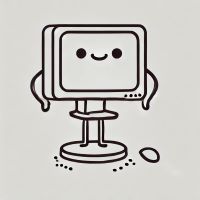
アップデートは大事です。私も最近、新しい知識をダウンロードしようとしましたが、、ストレージ不足だったのかな。

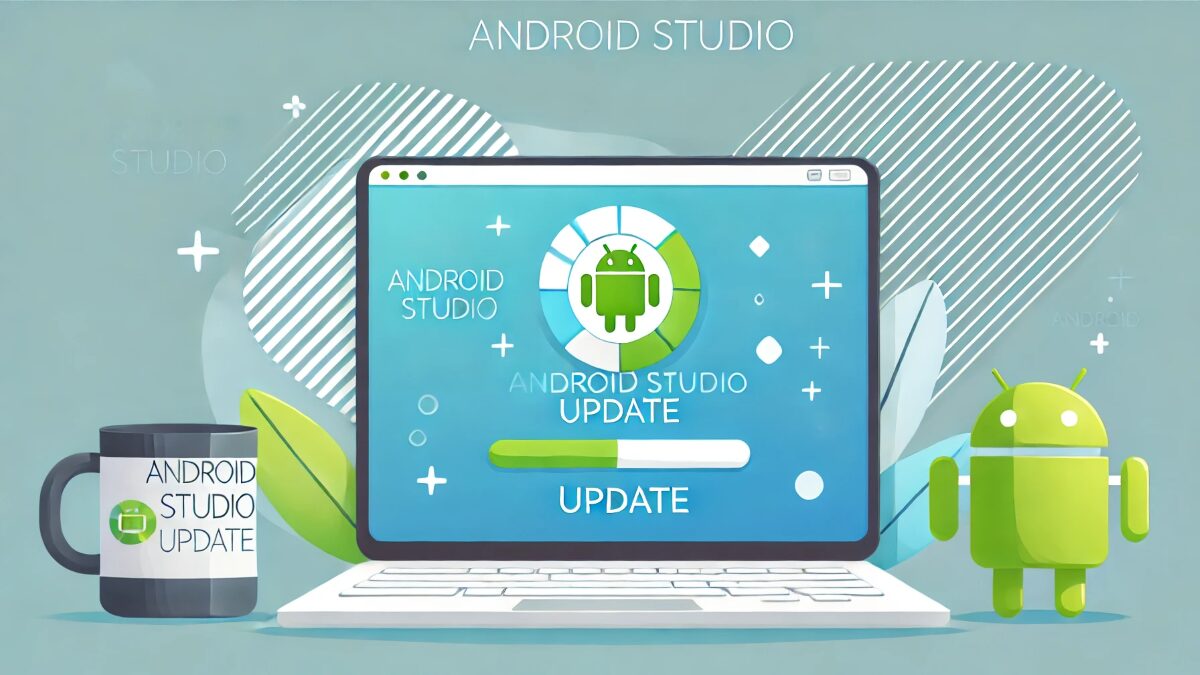


コメント